-
Linux安装

一、Linux简介
1.1初识
Linux 内核最初只是由芬兰人林纳斯·托瓦兹(Linus Torvalds)在赫尔辛基大学上学时出于个人爱好而编写的。
Linux 是一套免费使用和自由传播的类 Unix 操作系统,是一个基于 POSIX 和 UNIX 的多用户、多任务、支持多线程和多 CPU 的操作系统。
Linux 能运行主要的 UNIX 工具软件、应用程序和网络协议。它支持 32 位和 64 位硬件。Linux 继承了 Unix 以网络为核心的设计思想,是一个性能稳定的多用户网络操作系统。
1.2Linux 的发行版
Linux 的发行版说简单点就是将 Linux 内核与应用软件做一个打包
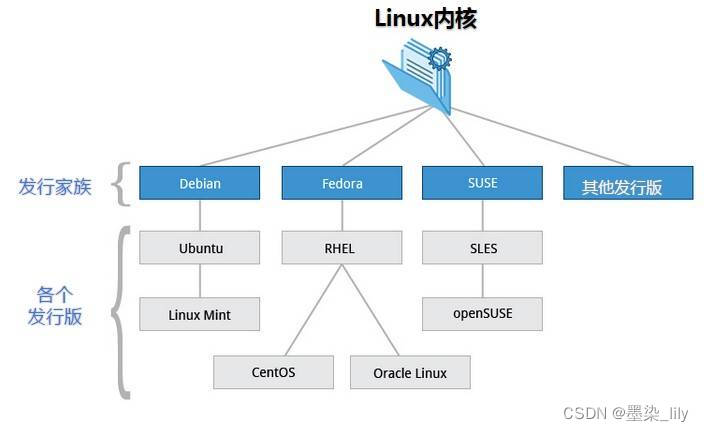
二、Linux安装
2.1 centos下载
官网下载最新版本:https://www.centos.org/download/
**注:**建议安装64位Linux系统。
https://mirrors.aliyun.com/centos/7/isos/x86_64/
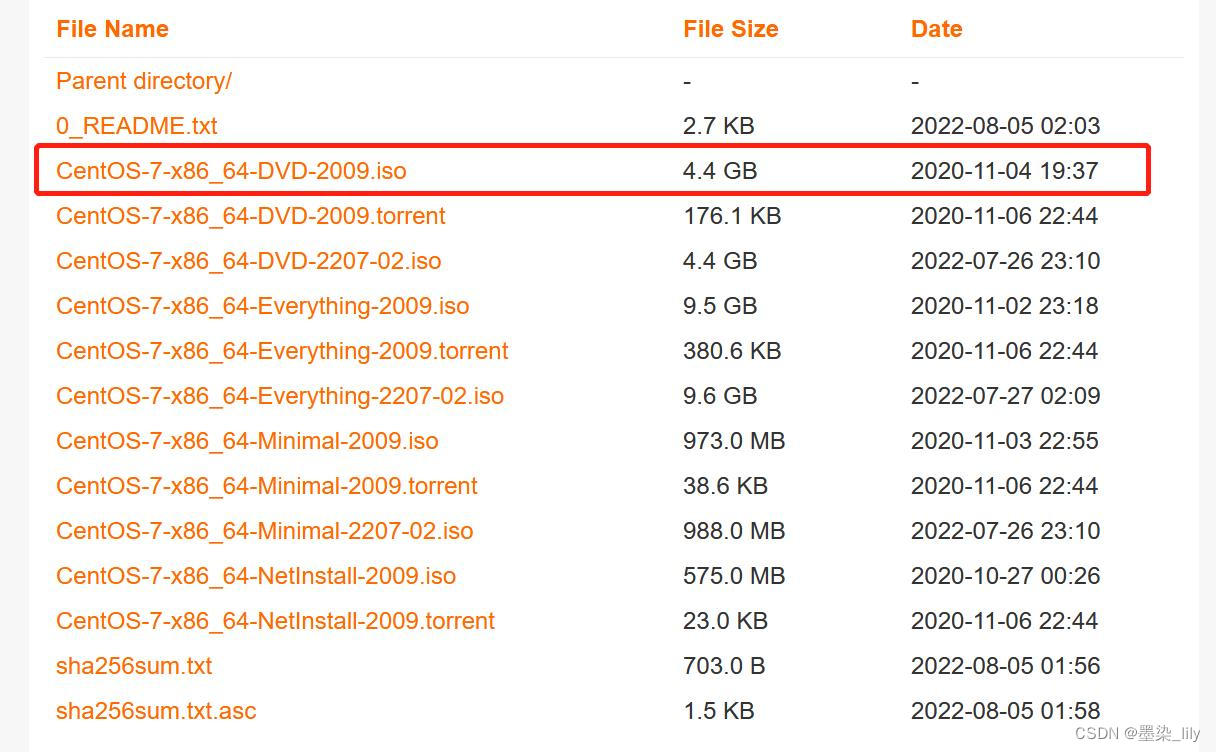
2.2安装步骤
1、新建虚拟机,点击"文件"菜单,选择"新建虚拟"选项,选择"自定义"点击下一步;
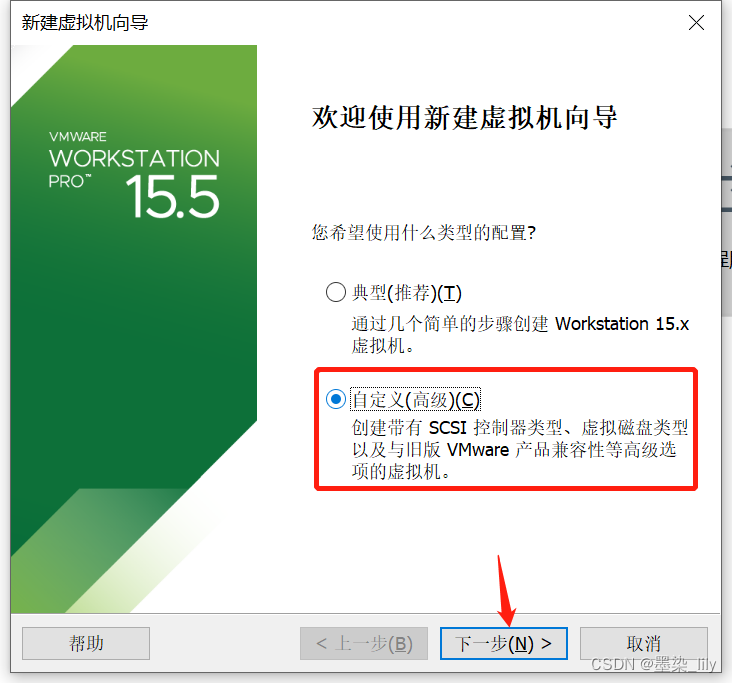
2、选择兼容性,默认即可,单击下一步;
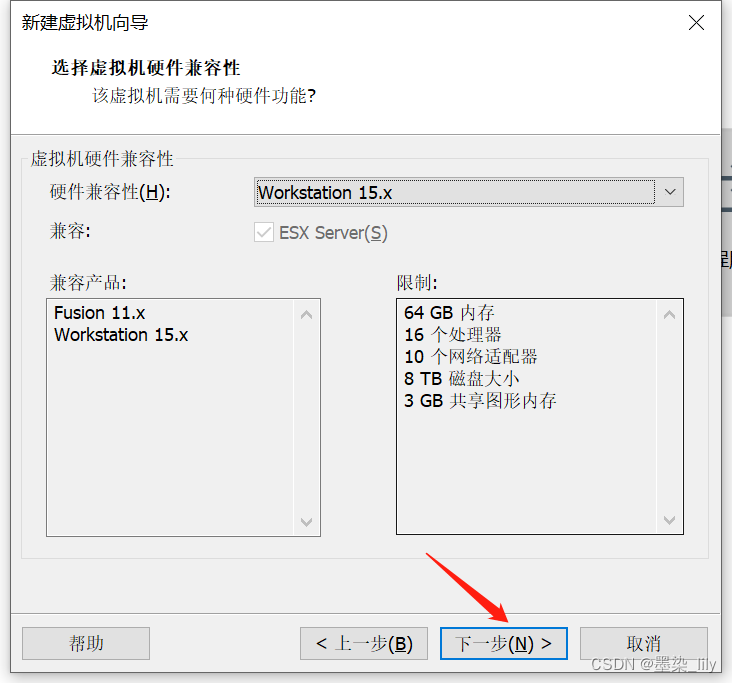
3、选择镜像文件的时候选择“稍后安装操作系统”,点击下一步;


4、设置虚拟机的名称(名称将会后期出现在左侧)和设置虚拟系统的安装位置;
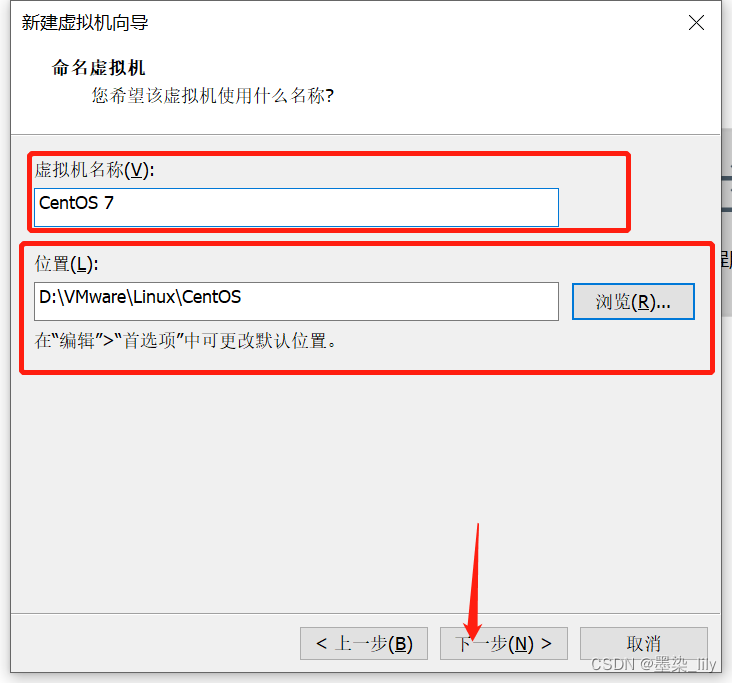
5、CPU设置,提示:根据自身电脑配置选择CPU设置,(一般默认即可,1*1)
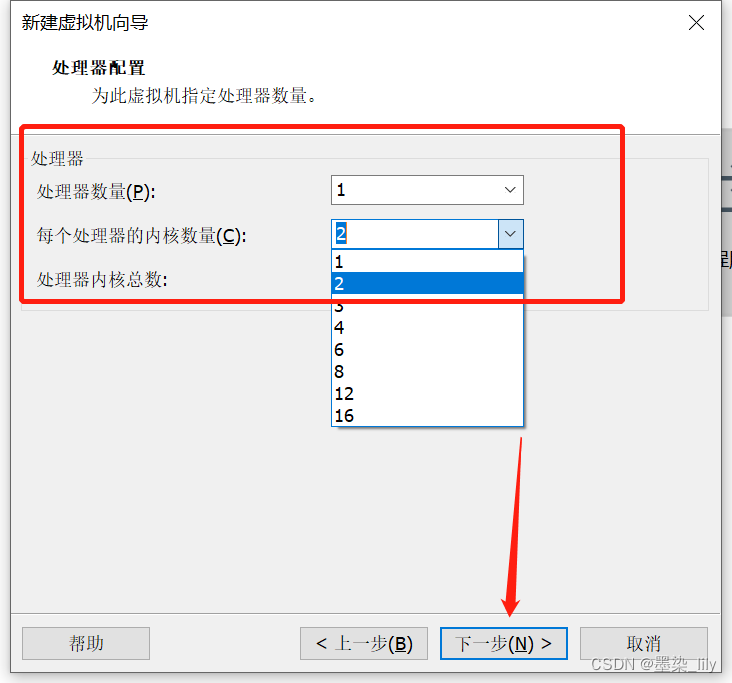
6、分配虚拟机内存;

7、选择虚拟机网络类型,默认选择NAT即可。
NAT:配置好之后windows 即可和虚拟机进行互相通信,但是教室内的其他同学是访问不了的,只有自己可以访问虚拟机中的操作系统。桥接:配置好之后其他同学也可以访问你的虚拟机操作系统。
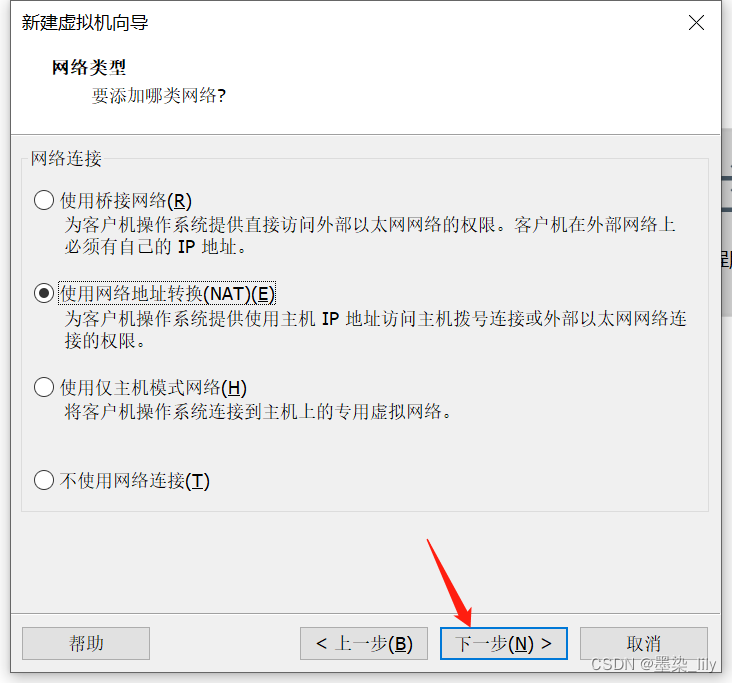
8、后续默认的步骤,直接下一步
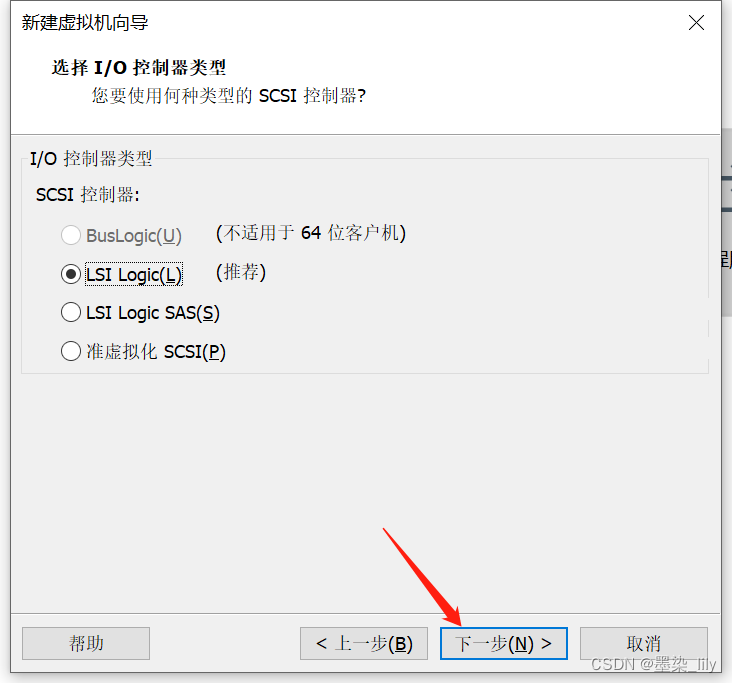
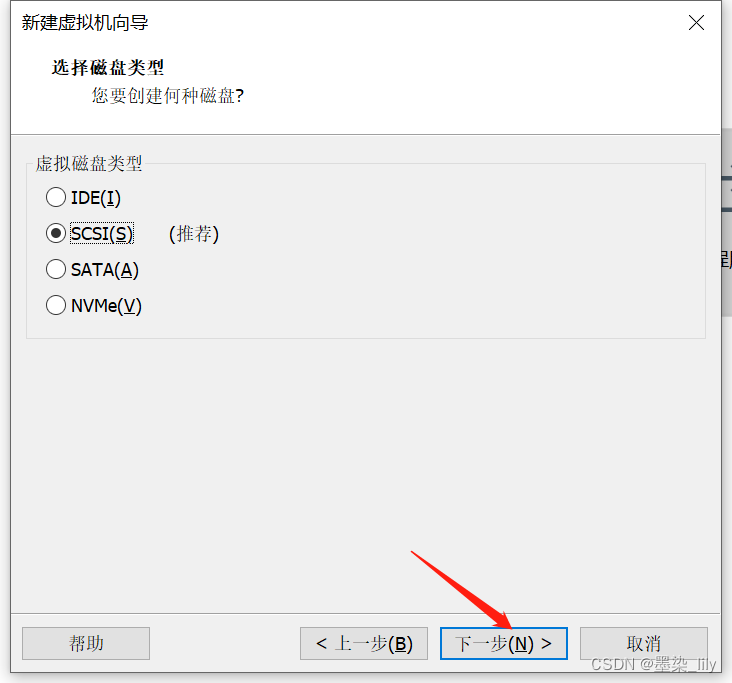
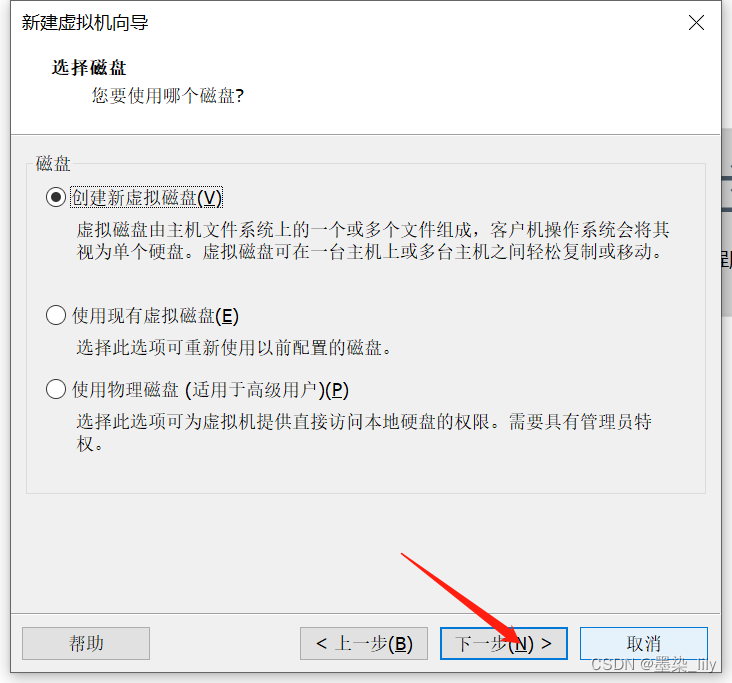
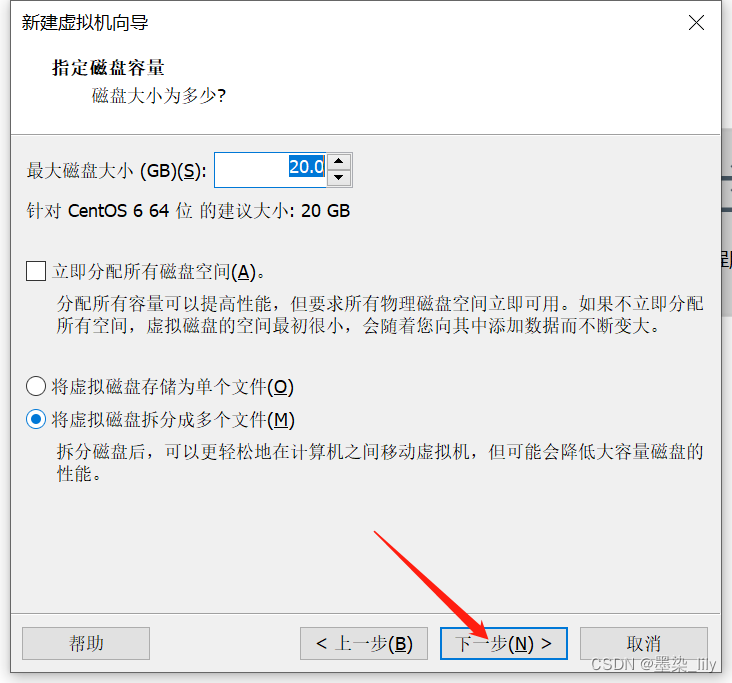
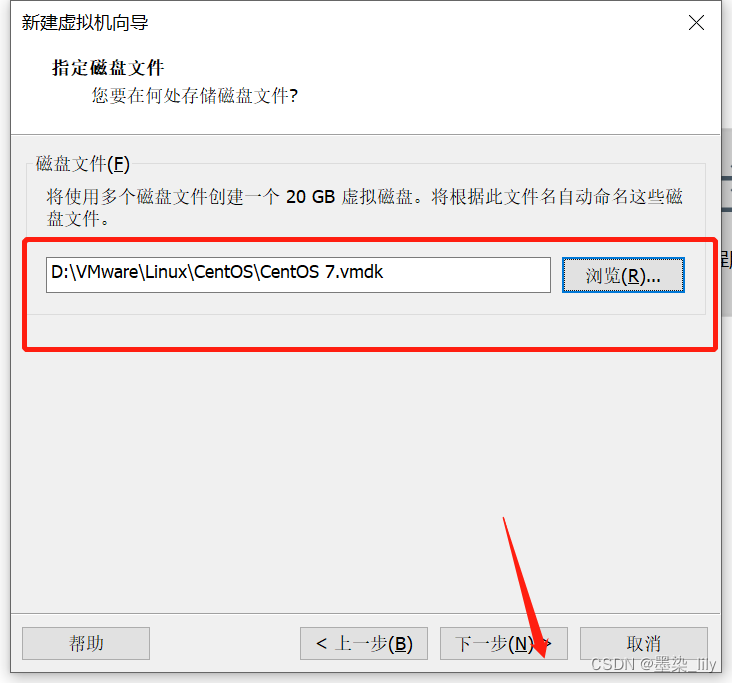
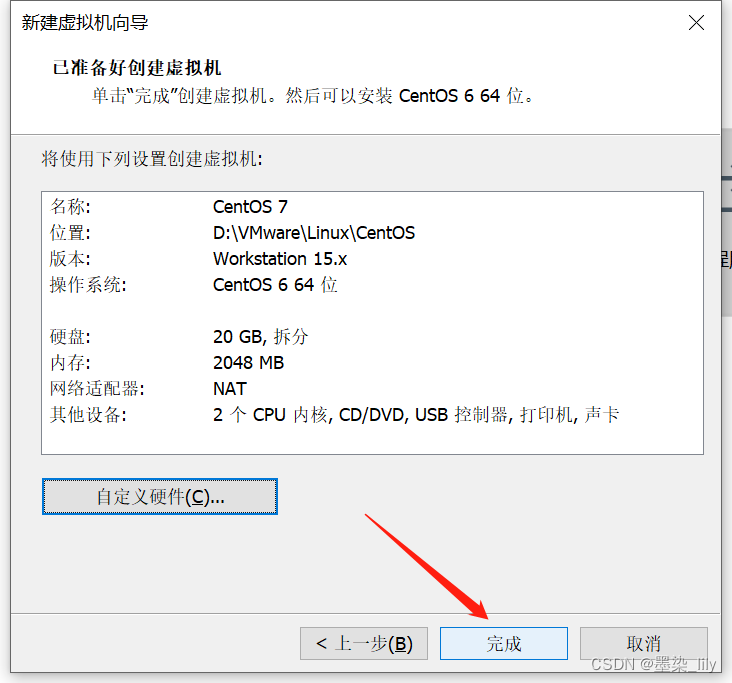
2.3CentOS系统安装配置
1、VMware主界面就会出现对应的虚拟机以及相关信息
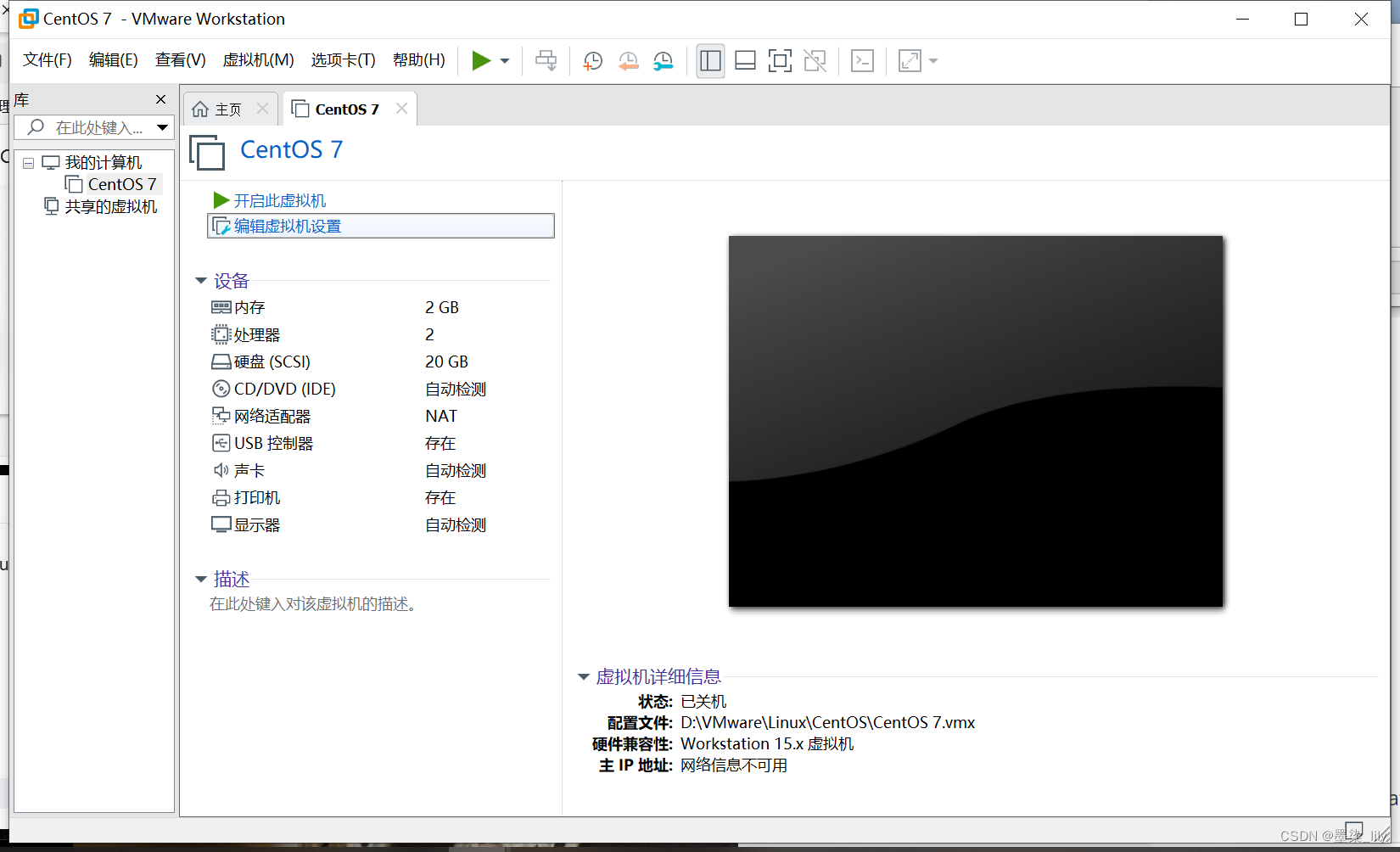
2、由于之前没有选择镜像文件,所以要配置好所使用的镜像文件,也就是下载的iso文件。点击CD/DVD或者编辑虚拟机设置都可以打开设置界面。选择下载的iso镜像文件,点击确定。
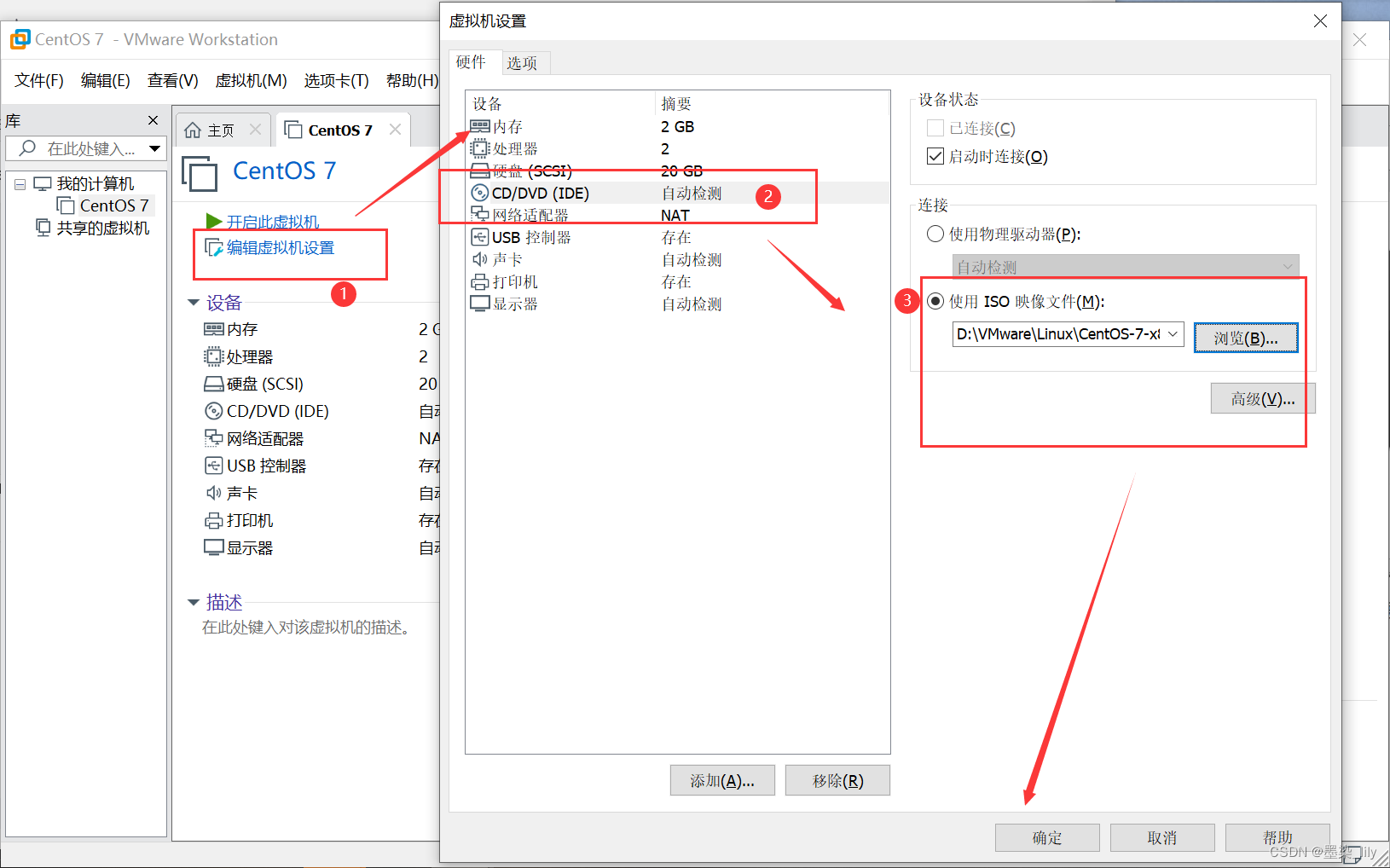
3、点击开启虚拟机
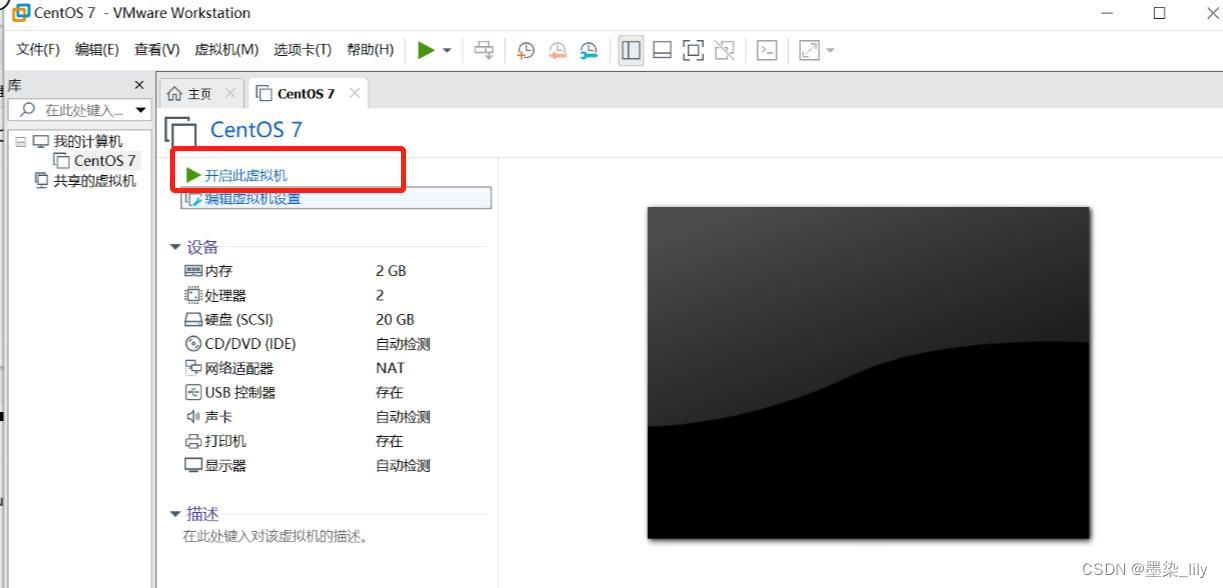
4、等待安装,可能要等待好一会。
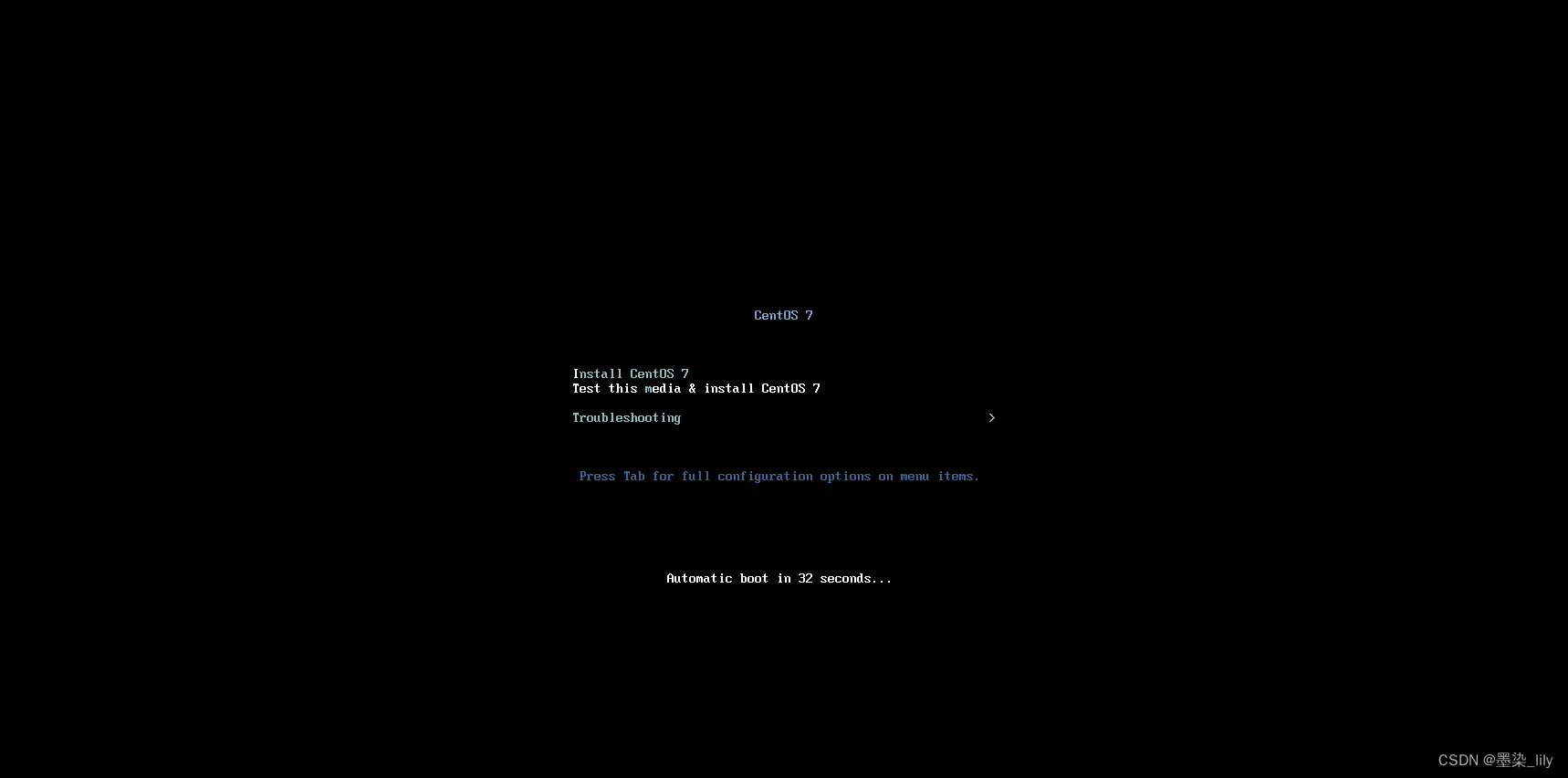
5、选中"English"否则会有部分乱码问题
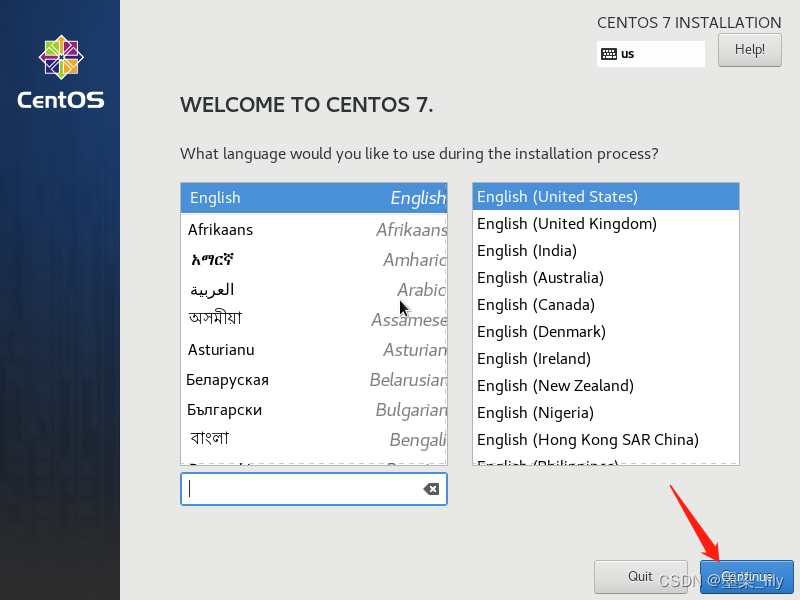
6、安装信息摘要界面,点击软件安装,进入软件选择界面
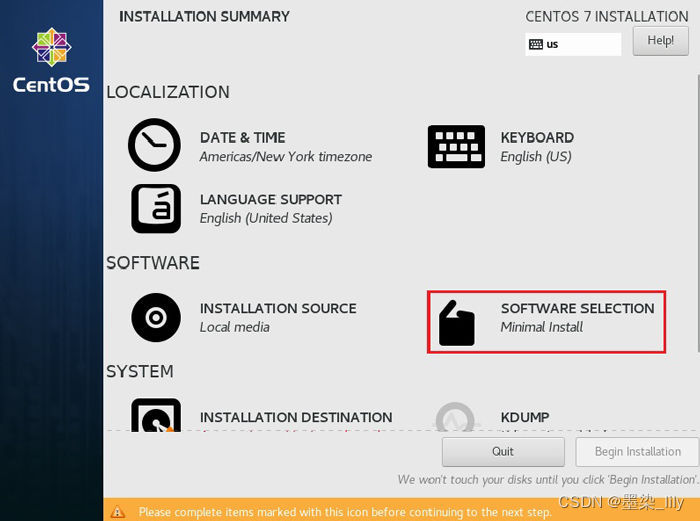
7、在软件选择界面,选中左侧GNOME Desktop,勾选右侧所有项目,点击完成,回到安装信息摘要界面。
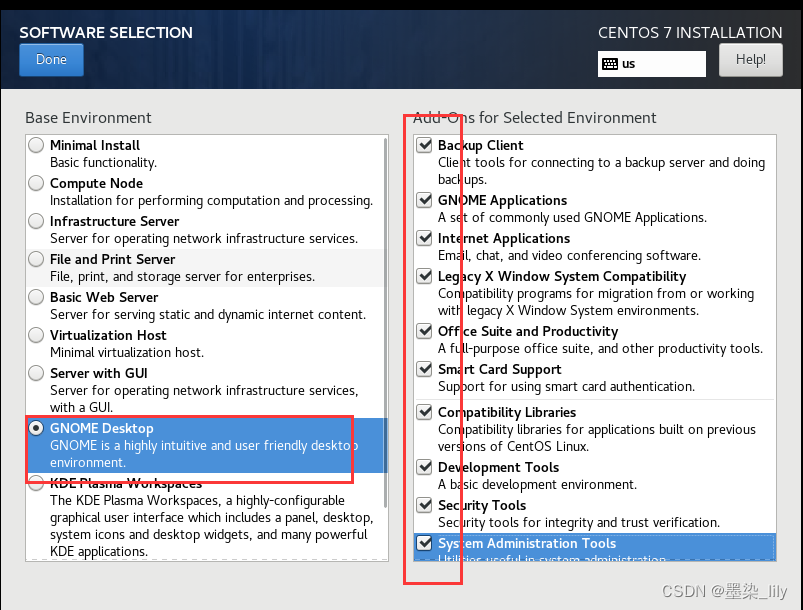
8、点击INSTALLATION DESTINATION
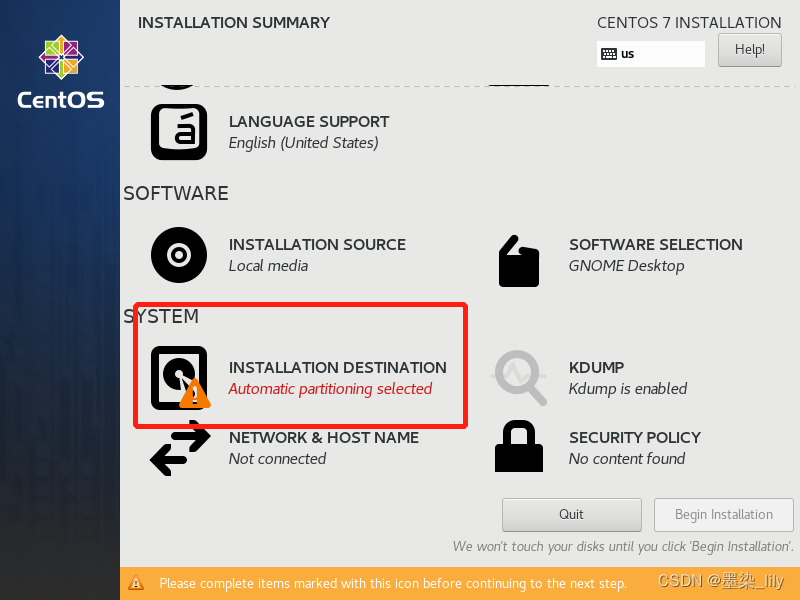
9、进入磁盘配置页面,直接点Done,不需要做其他更改,只是确认使用自动分区
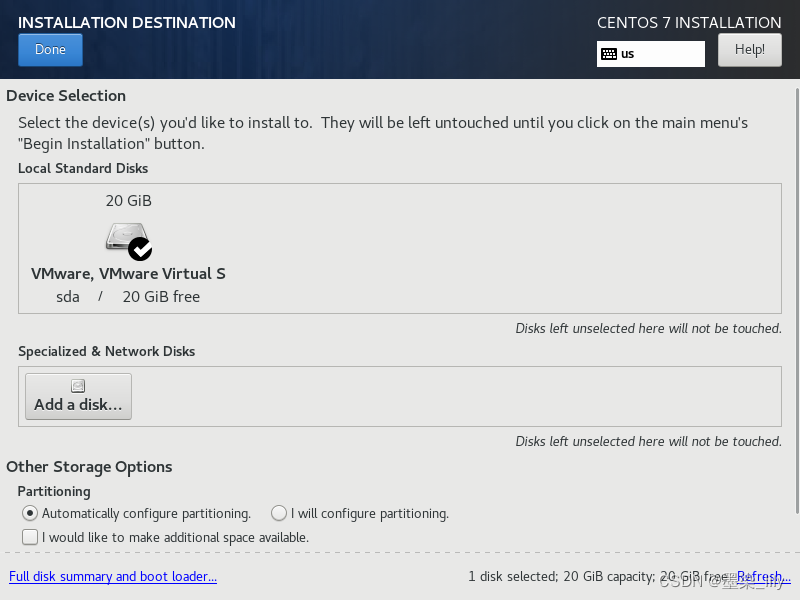
10、点击开始安装
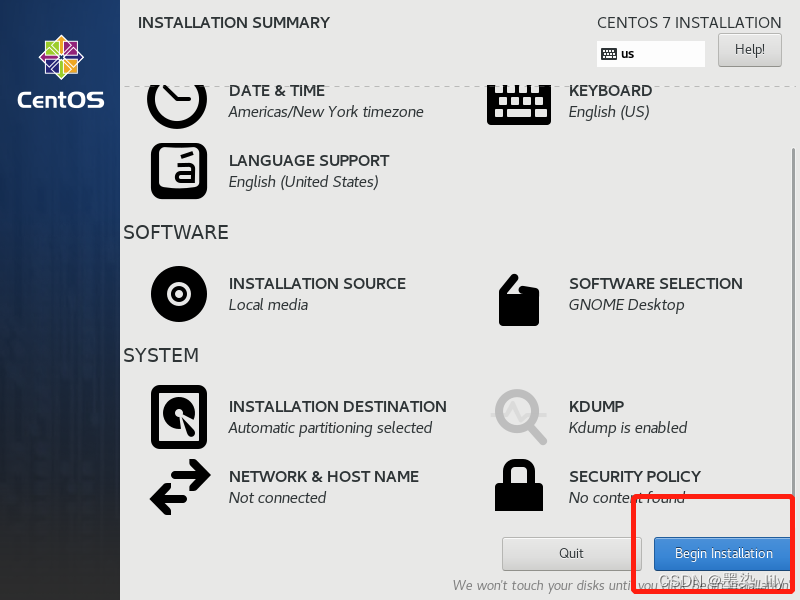
11、进入安装进度页面
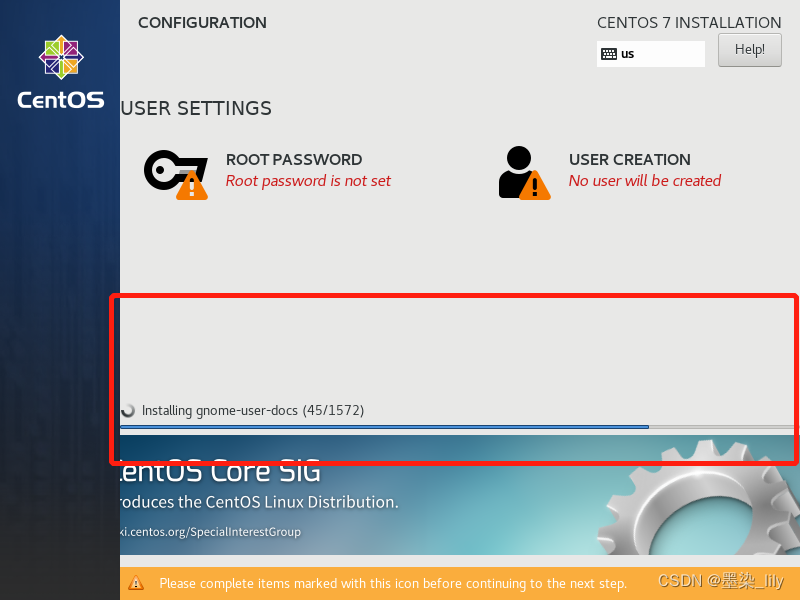
12、点击ROOT密码,进入密码设置页面,输入两次ROOT账户的密码

13、回到安装进度页面,显示已经设置了ROOT密码,等待安装完成即可。
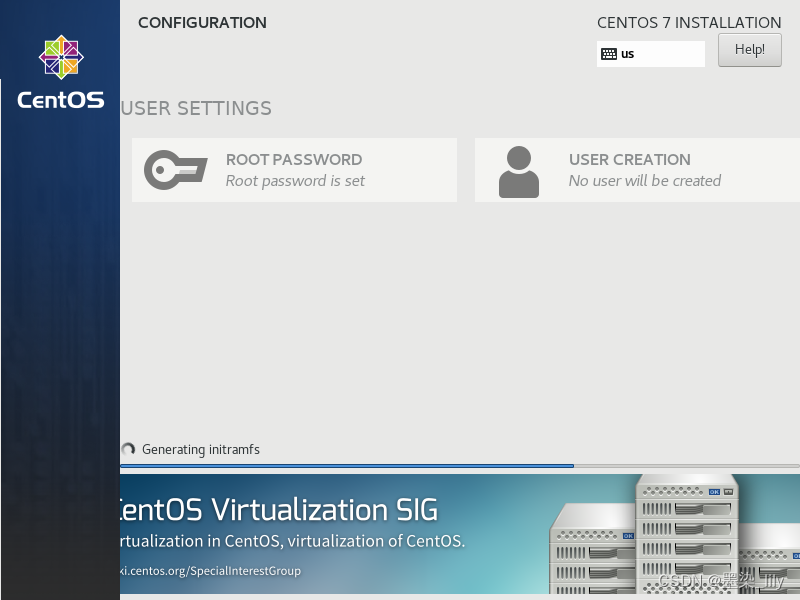
14、安装完成后,右下角会出现重启按钮,点击重启
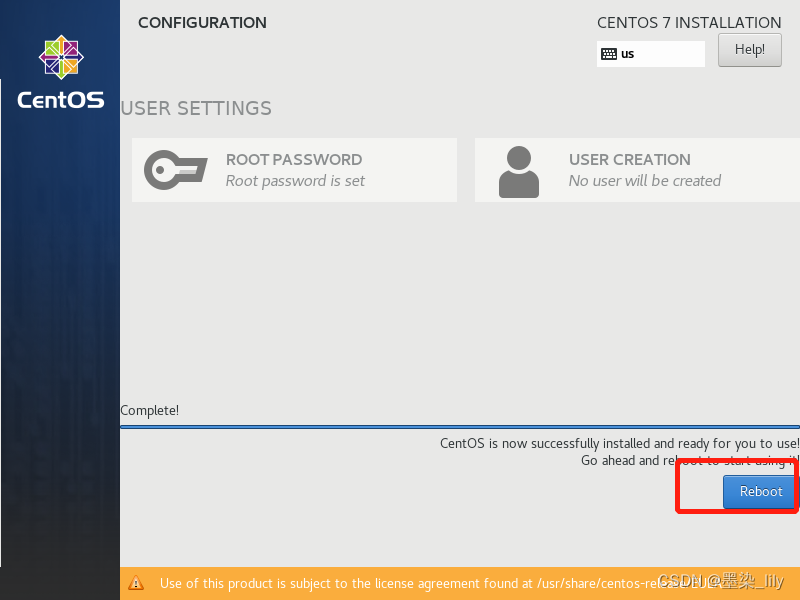
15、重启之后,来到初始设置页面,点击license information
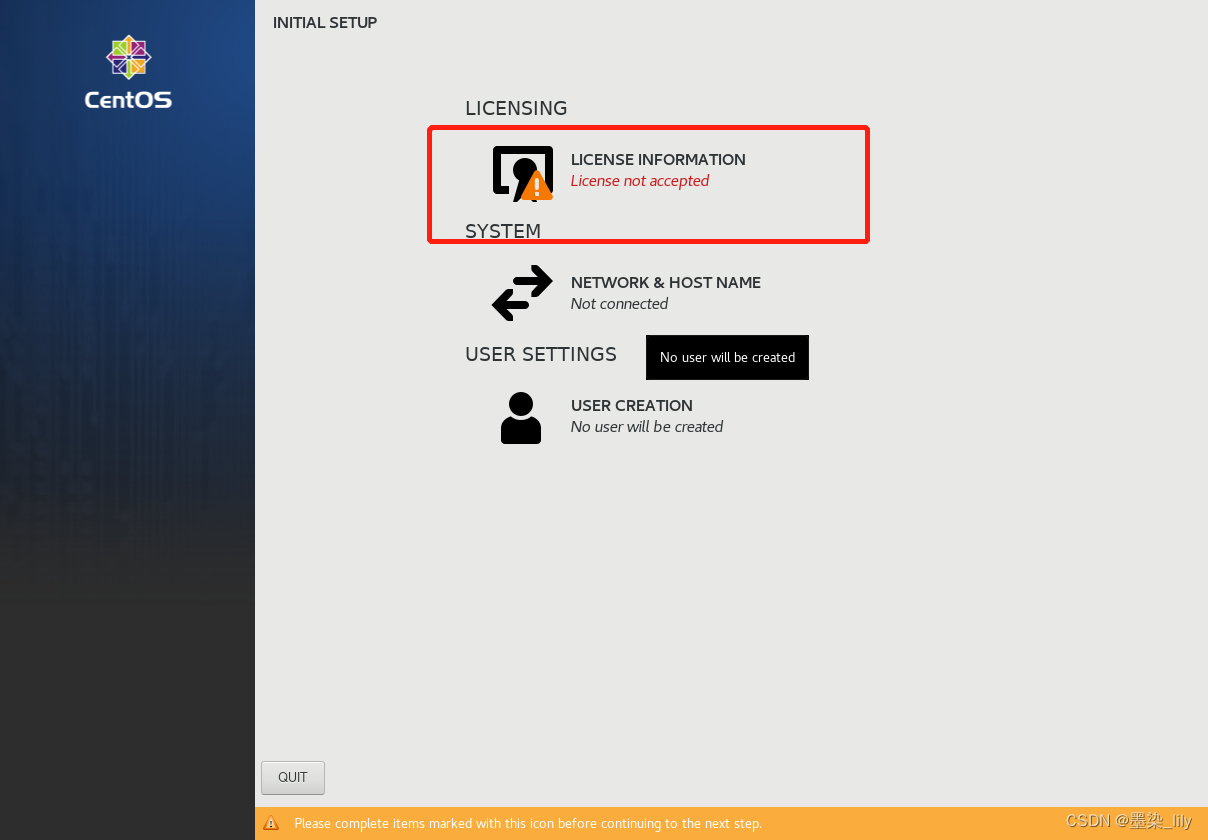
16、勾选我同意许可协议,点击左上角完成,回到初始设置页面
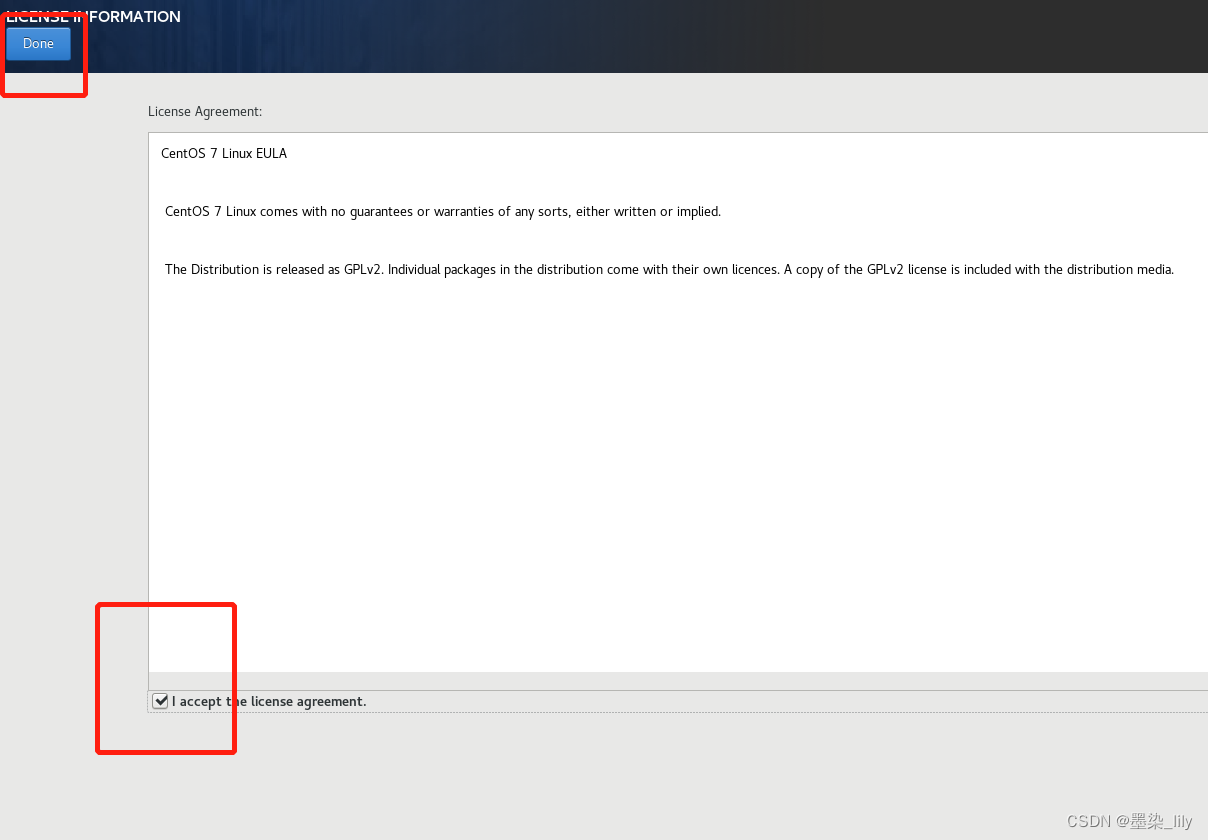
17、网络和主机名,创建用户都不用操作,直接点击右下角完成配置
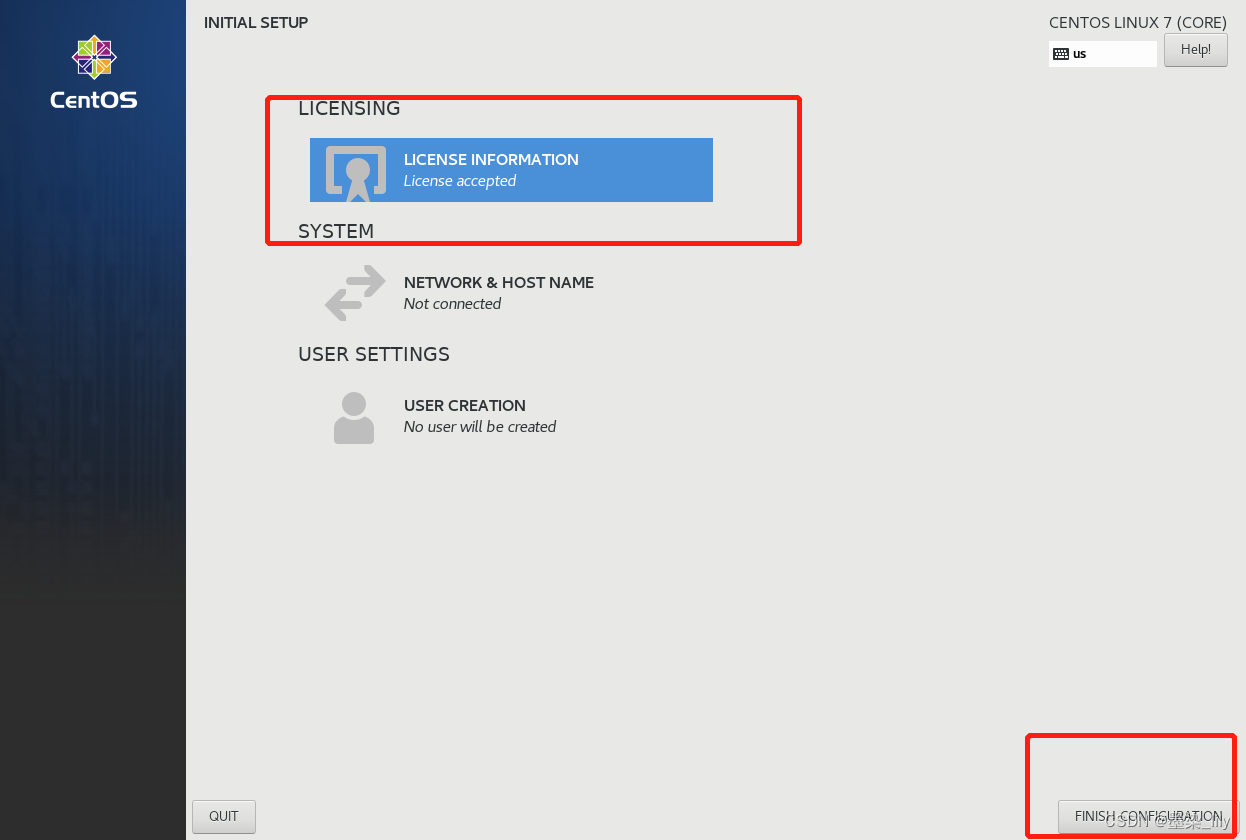
18、进入到欢迎页面,点击前进
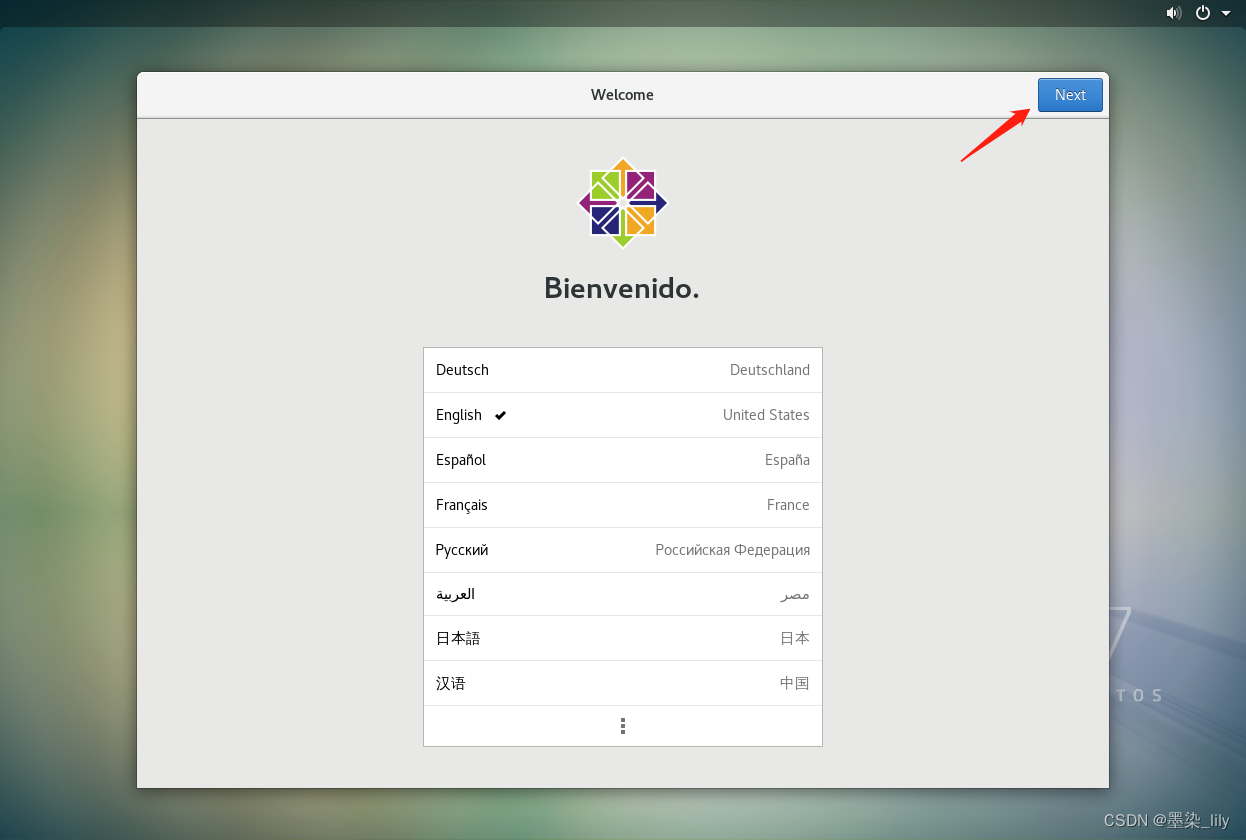
19、输入页面,默认汉语,点击前进
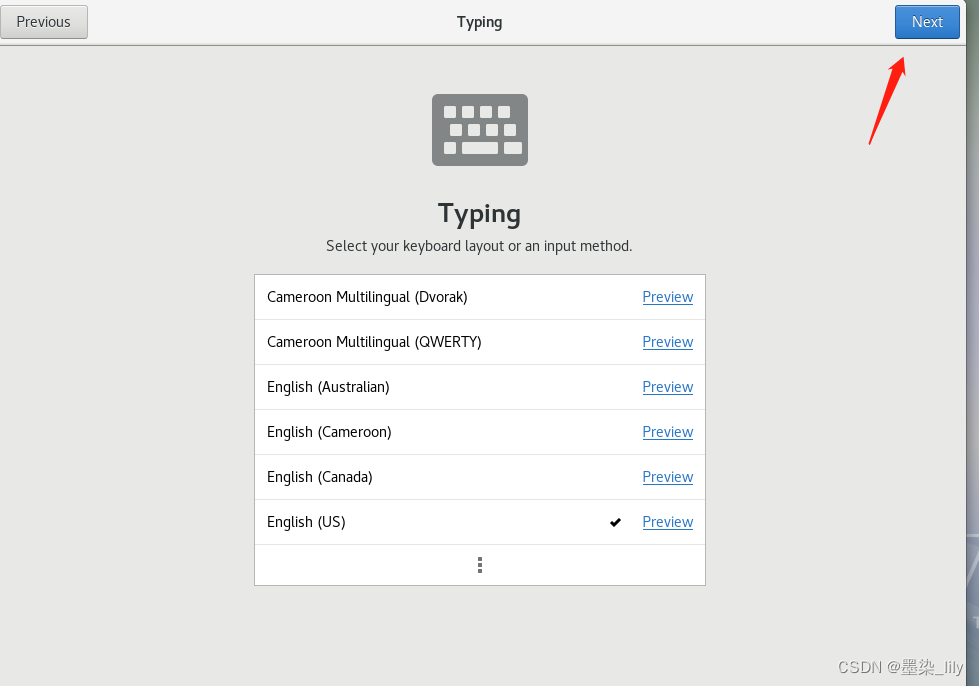
20、隐私,位置服务,默认开启,点击前进
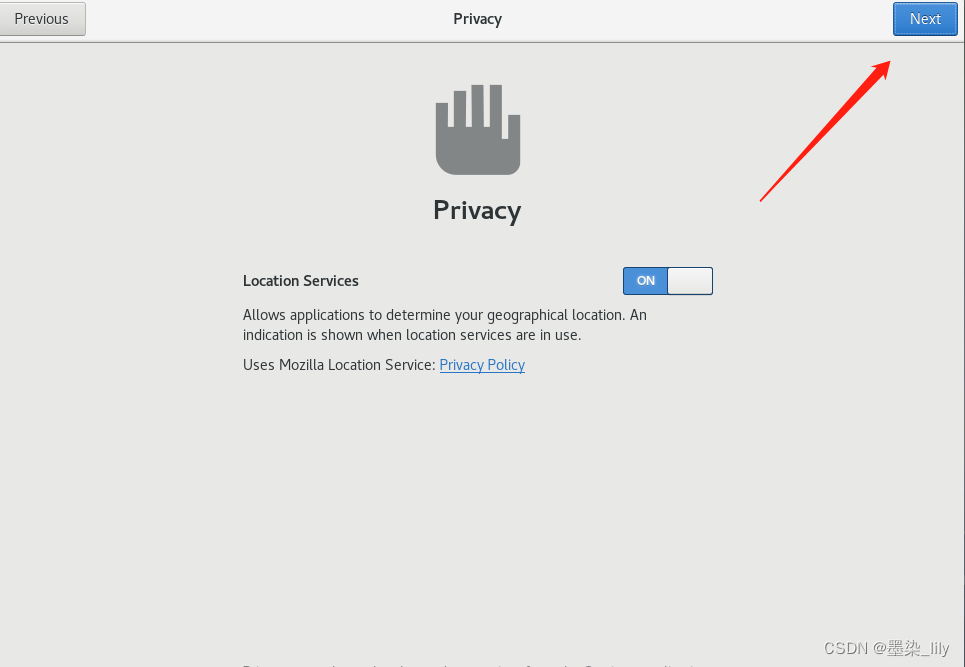
21、时区,在对话框中输入shanghai,会自动联想出对应时区,点击右上角前进。
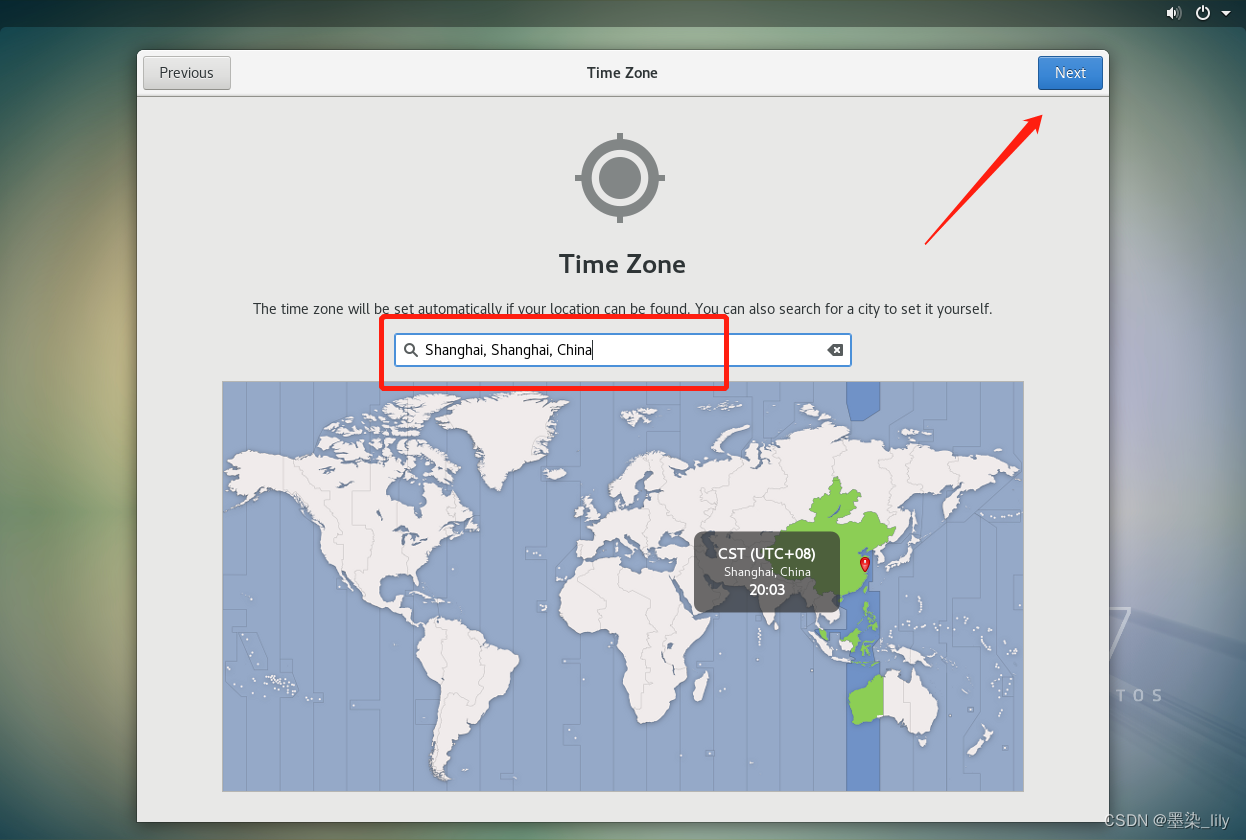
22、在线账号,选择跳过
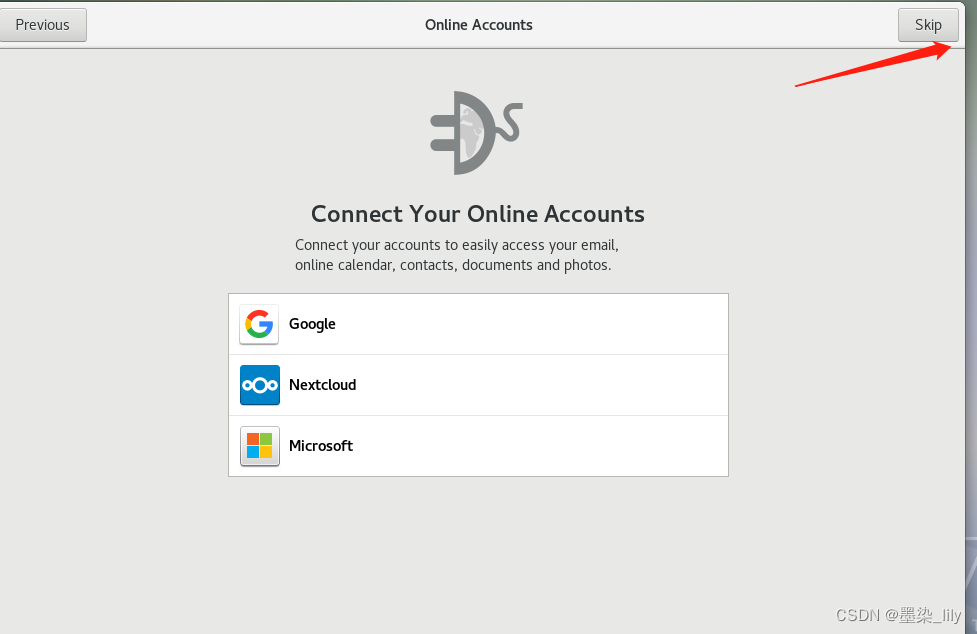
23、全名任意填写,用户名默认和全名一致,此处的用户名,是一个普通的账户,区别于ROOT账户。点击前进。
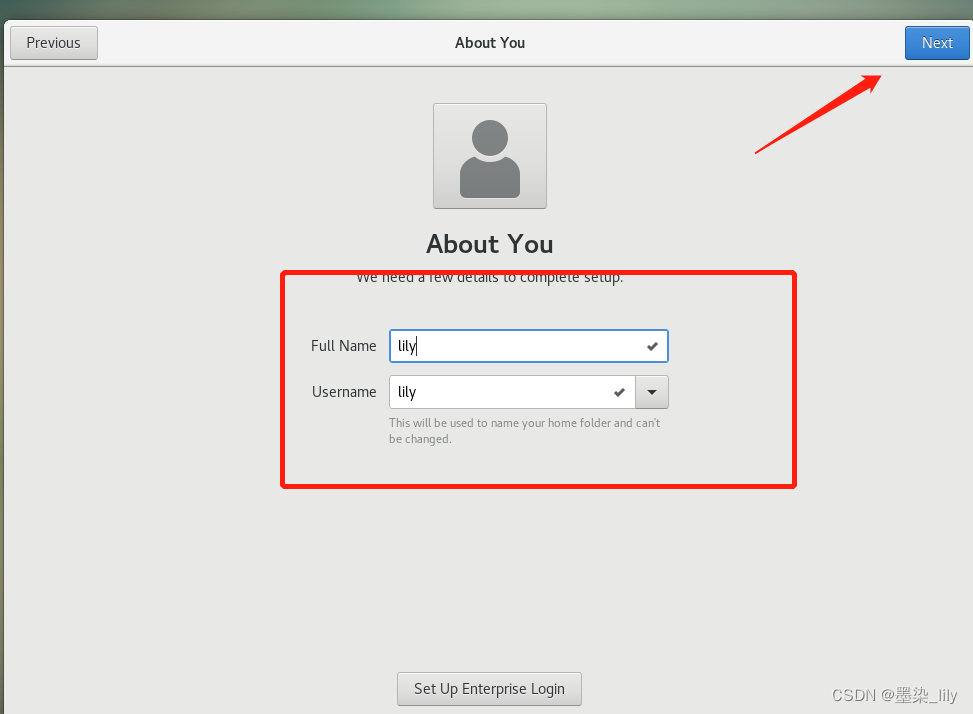
24、填写密码,注意需要包含数字,字母,特殊字符,此处密码是前面创建的itheima这个账户的密码
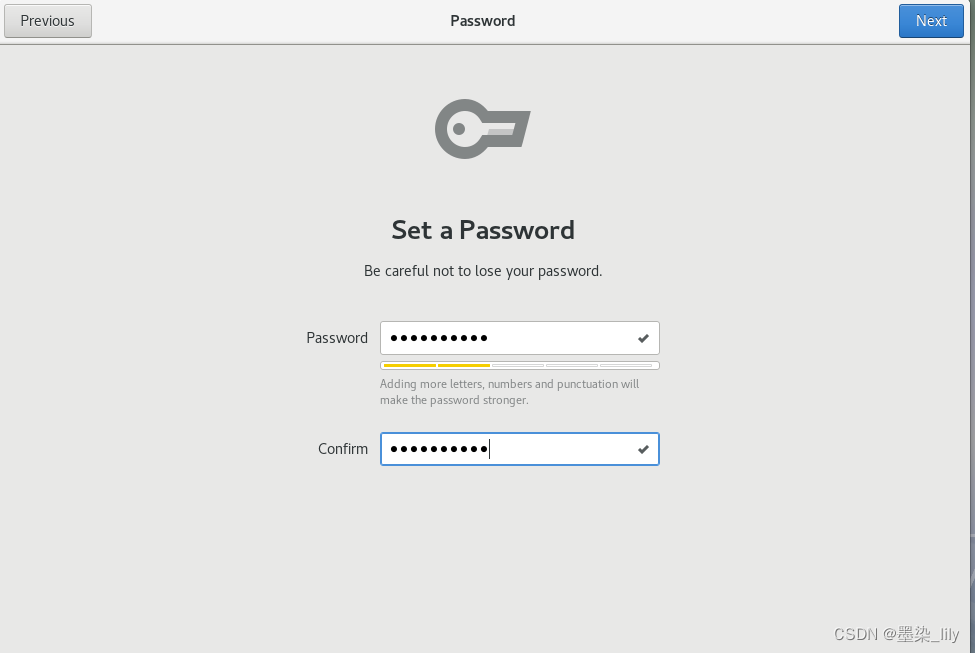
25.完成
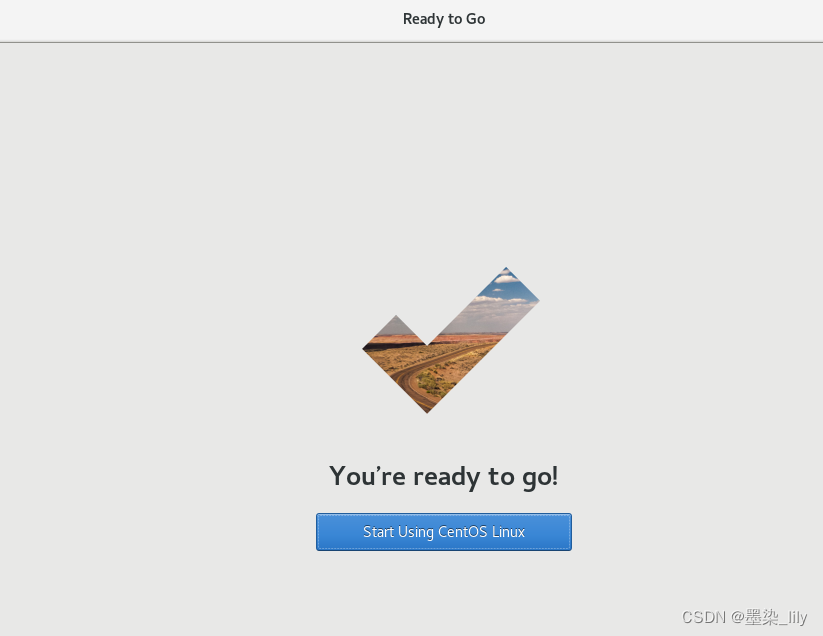
26.到主页面
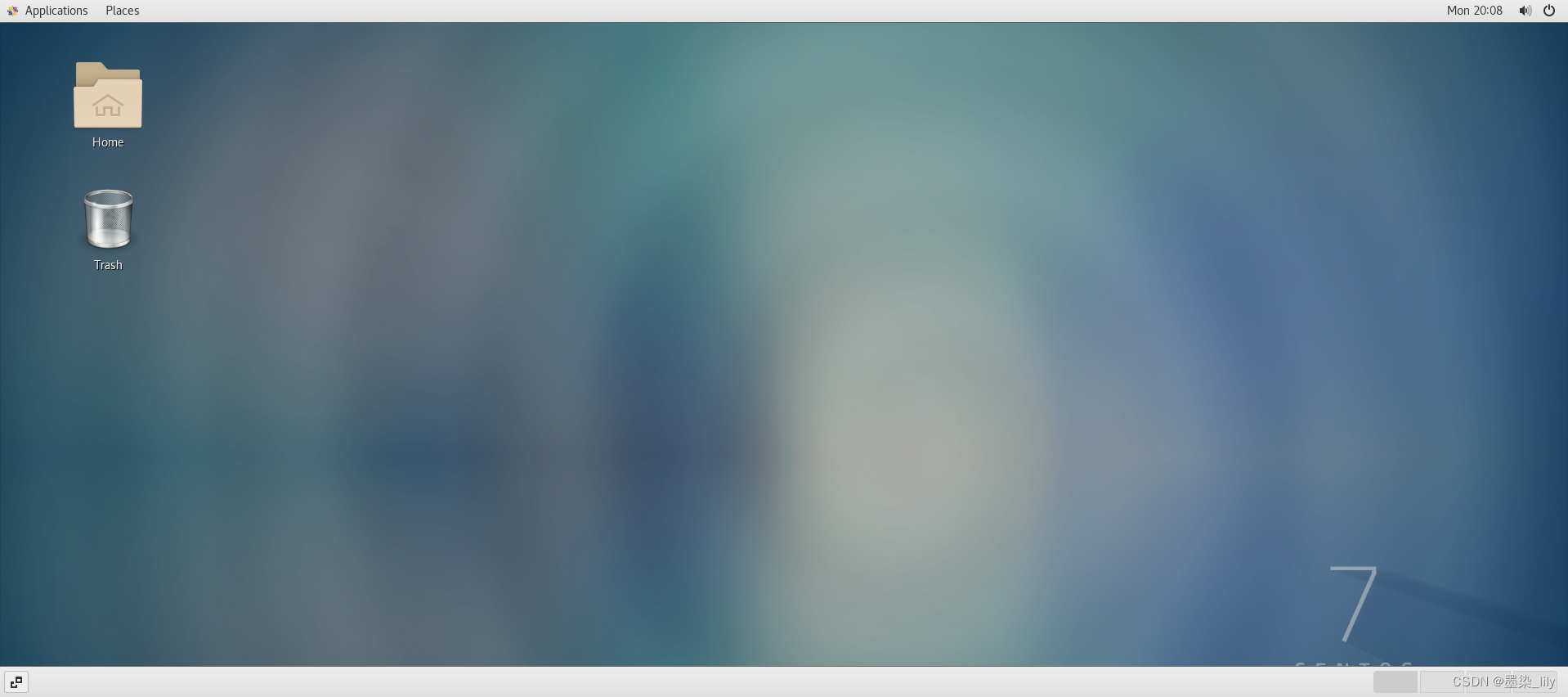
三、了解linux
3.1 系统启动过程
3.1.1内核引导
当计算机打开电源后,首先是BIOS开机自检,按照BIOS中设置的启动设备(通常是硬盘)来启动。
操作系统接管硬件以后,首先读入 /boot 目录下的内核文件。
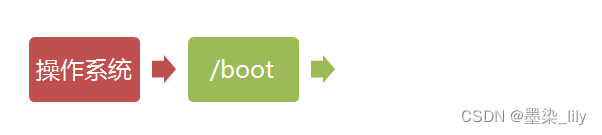
3.1.2运行init
init 进程是系统所有进程的起点,你可以把它比拟成系统所有进程的老祖宗,没有这个进程,系统中任何进程都不会启动。
init 程序首先是需要读取配置文件 /etc/inittab。
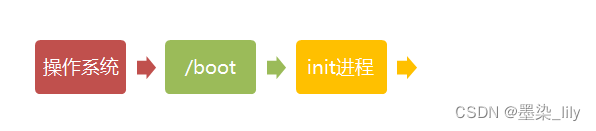
3.1.3运行级别
许多程序需要开机启动。它们在Windows叫做"服务"(service),在Linux就叫做"守护进程"(daemon)。
init进程的一大任务,就是去运行这些开机启动的程序。
但是,不同的场合需要启动不同的程序,比如用作服务器时,需要启动Apache,用作桌面就不需要。
Linux允许为不同的场合,分配不同的开机启动程序,这就叫做"运行级别"(runlevel)。也就是说,启动时根据"运行级别",确定要运行哪些程序。

3.1.4Linux系统有7个运行级别(runlevel):
- 运行级别0:系统停机状态,系统默认运行级别不能设为0,否则不能正常启动
- 运行级别1:单用户工作状态,root权限,用于系统维护,禁止远程登录
- 运行级别2:多用户状态(没有NFS)
- 运行级别3:完全的多用户状态(有NFS),登录后进入控制台命令行模式
- 运行级别4:系统未使用,保留
- 运行级别5:X11控制台,登录后进入图形GUI模式
- 运行级别6:系统正常关闭并重启,默认运行级别不能设为6,否则不能正常启动
3.1.5Linux 关机
正确的关机流程为:sync > shutdown > reboot > halt
关机指令 shutdown
sync 将数据由内存同步到硬盘中。 shutdown 关机指令,你可以man shutdown 来看一下帮助文档。例如你可以运行如下命令关机: shutdown –h 10 ‘This server will shutdown after 10 mins’ 这个命令告诉大家,计算机将在10分钟后关机,并且会显示在登陆用户的当前屏幕中。 shutdown –h now 立马关机 shutdown –h 20:25 系统会在今天20:25关机 shutdown –h +10 十分钟后关机 shutdown –r now 系统立马重启 shutdown –r +10 系统十分钟后重启 reboot 就是重启,等同于 shutdown –r now halt 关闭系统,等同于shutdown –h now 和 poweroff- 1
- 2
- 3
- 4
- 5
- 6
- 7
- 8
- 9
- 10
- 11
- 12
- 13
- 14
- 15
- 16
- 17
- 18
- 19
总结: 不管是重启系统还是关闭系统,首先要运行 **sync** 命令,把内存中的数据写到磁盘中。 关机的命令有 **shutdown –h now halt poweroff** 和 **init 0** 重启系统的命令有 **shutdown –r now reboot init 6- 1
- 2
- 3
- 4
- 5
- 6
- 7
3.2 系统目录结构
ls /
登录系统后,在当前命令窗口下输入命令:

树状目录结构:
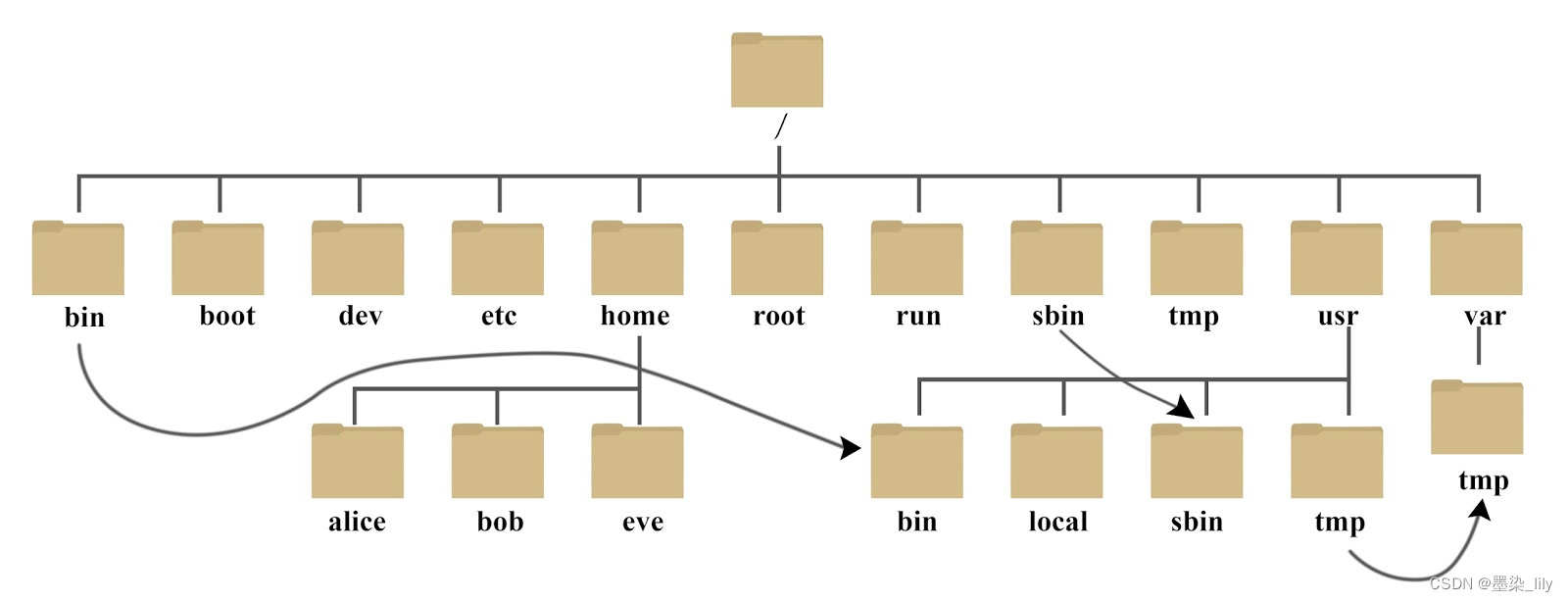
在 Linux 系统中,有几个目录是比较重要的,平时需要注意不要误删除或者随意更改内部文件。
/etc: 上边也提到了,这个是系统中的配置文件,如果你更改了该目录下的某个文件可能会导致系统不能启动。
/bin, /sbin, /usr/bin, /usr/sbin: 这是系统预设的执行文件的放置目录,比如 ls 就是在 /bin/ls 目录下的。
值得提出的是 /bin、/usr/bin 是给系统用户使用的指令(除 root 外的通用用户),而/sbin, /usr/sbin 则是给 root 使用的指令。
/var: 这是一个非常重要的目录,系统上跑了很多程序,那么每个程序都会有相应的日志产生,而这些日志就被记录到这个目录下,具体在 /var/log 目录下,另外 mail 的预设放置也是在这里。
3.3 文件基本属性
Linux 系统是一种典型的多用户系统,不同的用户处于不同的地位,拥有不同的权限。
为了保护系统的安全性,Linux 系统对不同的用户访问同一文件(包括目录文件)的权限做了不同的规定。
在 Linux 中我们通常使用以下两个命令来修改文件或目录的所属用户与权限:
-
- chown (change owner) : 修改所属用户与组。 - chmod (change mode) : 修改用户的权限。- 1
- 2
从左至右用 0-9 这些数字来表示。
第 0 位确定文件类型,第 1-3 位确定属主(该文件的所有者)拥有该文件的权限。
第4-6位确定属组(所有者的同组用户)拥有该文件的权限,第7-9位确定其他用户拥有该文件的权限。
其中,第 1、4、7 位表示读权限,如果用 r 字符表示,则有读权限,如果用 - 字符表示,则没有读权限;
第 2、5、8 位表示写权限,如果用 w 字符表示,则有写权限,如果用 - 字符表示没有写权限;第 3、6、9 位表示可执行权限,如果用 x 字符表示,则有执行权限,如果用 - 字符表示,则没有执行权限。
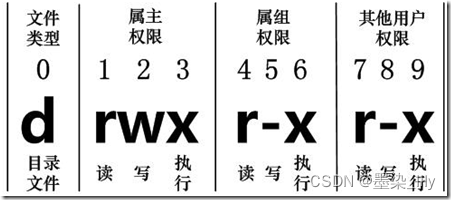
-
相关阅读:
TCP单进程循环服务器程序与单进程客户端程序
rancher容器内获取真实客户端请求IP地址【超简洁步骤】
顶级“Redis 笔记”, 缓存雪崩 + 击穿 + 穿透 + 集群 + 分布式锁,NB 了
【Java】多态
突破限制, 访问其它 Go package 中的私有函数
[算法训练营] 回溯算法专题(二)
Lesson4-2:OpenCV图像特征提取与描述---Harris和Shi-Tomas算法
一些前端知识
HTML+CSS+JS环境保护网页设计期末课程大作业 web前端开发技术 web课程设计 网页规划与设计
SSM学习45:设置请求映射路径,避免路径相同
- 原文地址:https://blog.csdn.net/Angeliaz/article/details/126867690
